Зміст
- Як заблокувати сайт
- Проста блокування сайту у всіх браузерах шляхом правки файлу hosts
- Як заблокувати сайт в брандмауері Windows
- Блокування сайту в Google Chrome
- Блокування небажаних сайтів за допомогою яндекс.dns
- Як заблокувати доступ до сайту за допомогою OpenDNS
- Фільтр веб-контенту в антивирусах і сторонніх програмах
Як заблокувати сайт
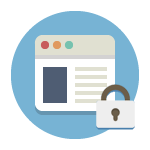 Цілком можливо, що у вас, як у відповідального батька (а може і з інших причин) виникла необхідність заблокувати сайт або відразу кілька сайтів від перегляду в браузері на домашньому комп'ютері або на інших пристроях.У цьому керівництві будуть розглянуті кілька способів здійснити таке блокування, при цьому деякі з них менш ефективні і дозволяють заблокувати доступ до сайтів тільки на одному конкретному комп'ютері або ноутбуці, ще одна з описуваних можливостей надає куди більше можливостей: наприклад, ви можете заблокувати певні сайти для всіх пристроїв, підключених до вашого Wi-Fi роутера, будь то телефон, планшет або щось ще. Описувані способи дозволяють зробити так, щоб вибрані сайти не відкривалися в Windows 10, 8 і Windows 7.Примітка: один з найпростіших способів блокування сайтів, що вимагає, правда, створення окремої облікового запису на комп'ютері (для контрольованого користувача) – вбудовані функції батьківського контролю. Вони не тільки дозволяють заблокувати сайти так, щоб вони не відкривалися, але і запуск програм, а також обмежити час використання комп'ютера. Детальніше: Батьківський контроль Windows 10, Батьківський контроль Windows 8
Цілком можливо, що у вас, як у відповідального батька (а може і з інших причин) виникла необхідність заблокувати сайт або відразу кілька сайтів від перегляду в браузері на домашньому комп'ютері або на інших пристроях.У цьому керівництві будуть розглянуті кілька способів здійснити таке блокування, при цьому деякі з них менш ефективні і дозволяють заблокувати доступ до сайтів тільки на одному конкретному комп'ютері або ноутбуці, ще одна з описуваних можливостей надає куди більше можливостей: наприклад, ви можете заблокувати певні сайти для всіх пристроїв, підключених до вашого Wi-Fi роутера, будь то телефон, планшет або щось ще. Описувані способи дозволяють зробити так, щоб вибрані сайти не відкривалися в Windows 10, 8 і Windows 7.Примітка: один з найпростіших способів блокування сайтів, що вимагає, правда, створення окремої облікового запису на комп'ютері (для контрольованого користувача) – вбудовані функції батьківського контролю. Вони не тільки дозволяють заблокувати сайти так, щоб вони не відкривалися, але і запуск програм, а також обмежити час використання комп'ютера. Детальніше: Батьківський контроль Windows 10, Батьківський контроль Windows 8
Проста блокування сайту у всіх браузерах шляхом правки файлу hosts
Коли у вас заблоковані і не відкриваються Однокласники або Вконтакте, швидше за все справа у вірусі, що вносить зміни в системний файл hosts. Ми ж можемо вручну внести зміни в цей файл, щоб заборонити відкриття певних сайтів. Ось як це можна зробити.- Запустіть програму блокнот від імені адміністратора. У Windows 10 це можна зробити через пошук (в пошуку на панелі завдань) блокнота і подальший правий клік по ньому. У Windows 7 знайдіть його в меню пуск, клікніть по ньому правою кнопкою миші і виберіть пункт «Запустити від імені адміністратора». У Windows 8 на початковому екрані почніть набирати слово «Блокнот» (просто так почніть набір, ні в яке поле, воно з'явиться само). Коли ви побачите список, в якому буде знайдена потрібна програма, клікніть по ній правою кнопкою миші і виберіть пункт «Запуск від імені адміністратора».

- У блокноті, в меню виберіть Файл – Відкрити, пройдіть в папку C: \ Windows \ System32 \ drivers \ etc, Поставте відображення всіх файлів в блокноті і відкрийте файл hosts (той, який без розширення).

- Вміст файлу буде виглядати приблизно так, як показано на зображенні нижче.

- Додайте рядки для сайтів, які потрібно заблокувати із зазначенням адреси 127.0.0.1 і звичайного літерного адреси сайту без http. У цьому випадку, після збереження файлу hosts, даний сайт відкриватися не буде. Замість 127.0.0.1 можна використовувати відомі вам IP адреси інших сайтів (між адресою IP і літерним URL повинен бути мінімум один пробіл). Див. Картинку з поясненнями і прикладами. Оновлення 2016: краще створити два рядки для кожного сайту – з www і без.

- Збережіть файл і перезавантажте комп'ютер.
Як заблокувати сайт в брандмауері Windows
Вбудований фаєрвол «Брандмауер Windows» в Windows 10, 8 і Windows 7 також дозволяє заблокувати окремі сайти, правда робить це по IP-адресою (який може змінюватися для сайту з часом).Процес блокування буде виглядати наступним чином:- Відкрийте командний рядок і введіть ping адрес_сайта після чого натисніть Enter. Запишіть IP-адреса, з яким ведеться обмін пакетами.

- Запустіть брандмауер Windows в режимі підвищеної безпеки (можна використовувати пошук Windows 10 і 8 для запуску, а в 7-ке – Панель управління – Брандмауер Windows – Розширені можливості пошуку).

- Виберіть пункт «Правила для вихідного підключення» і натисніть «Створити правило».

- Вкажіть «настроюються»

- У наступному вікні виберіть «Всі програми».

- У вікні «Протокол і порти не змінюйте налаштувань.
- У вікні «Область» в розділі «Вкажіть віддалені IP-адреси, до яких застосовується правило» відзначте пункт «Зазначені IP адреси», потім натисніть «Додати» і додайте IP-адресу сайту, який потрібно заблокувати.

- У вікні «Дія» вкажіть «Блокувати підключення».
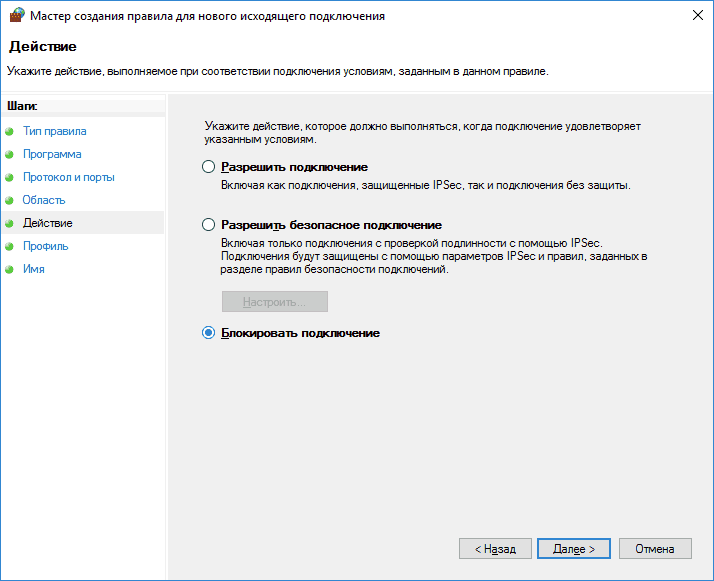
- У вікні «Профіль» залиште зазначеними всі пункти.
- У вікні «Ім'я» назвіть своє правило (назва на ваш розсуд).
Блокування сайту в Google Chrome
Тут розглянемо, як заблокувати сайт в Google Chrome, хоча цей спосіб підійде і для інших браузерів з підтримкою розширень. У магазині Chrome для цієї мети є спеціальне розширення Block Site. Після встановлення розширення, ви можете отримати доступ до його налаштувань через правий клік в будь-якому місці відкритої сторінки в Google Chrome, всі налаштування російською мовою і містять такі опції:
Після встановлення розширення, ви можете отримати доступ до його налаштувань через правий клік в будь-якому місці відкритої сторінки в Google Chrome, всі налаштування російською мовою і містять такі опції:
- Блокування сайту за адресою (і перенаправлення на будь-який інший сайт при спробі входу на вказаний.
- Блокування слів (якщо слово зустрічається в адресі сайту, він буде заблокований).
- Блокування за часом і дням тижня.
- Установка пароля на зміну параметрів блокування (в розділі «прибрати захист»).
- Можливість включити блокування сайту в режимі інкогніто.
 Всі ці опції доступні безкоштовно. З того, що пропонують в преміум-акаунті – захист від видалення розширення.Завантажити Block Site, щоб заблокувати сайти в Chrome ви можете на офіційній сторінці розширення
Всі ці опції доступні безкоштовно. З того, що пропонують в преміум-акаунті – захист від видалення розширення.Завантажити Block Site, щоб заблокувати сайти в Chrome ви можете на офіційній сторінці розширенняБлокування небажаних сайтів за допомогою яндекс.dns
Яндекс надає безкоштовний сервіс яндекс.dns, що дозволяє захистити дітей від небажаних сайтів, автоматично блокуючи всі сайти, які можуть виявитися небажаними для дитини, а також шахрайських сайтів і ресурсів з вірусами. Налаштування яндекс.dns проста.
Налаштування яндекс.dns проста.
- Зайдіть на сайт https://dns.yandex.ru
- Виберіть режим (наприклад, сімейний), не закривайте вікно браузера (на знадобляться адреси з нього).
- Натискаємо клавіші Win + R на клавіатурі (де Win – клавіша з емблемою Windows), вводимо ncpa.cpl і натискаємо Enter.
- У вікні зі списком мережевих підключень натисніть правою кнопкою миші на вашу Інтернет-підключення та виберіть «Властивості».
- У наступному вікні, зі списком мережевих протоколів, виберіть IP версії 4 (TCP / IPv4) і натисніть «Властивості».
- У полях для введення адреси DNS-сервера введіть значення яндекс.dns для обраного вами режиму.
 Збережіть налаштування. Тепер небажані сайти будуть блокуватися автоматично у всіх браузерах, а ви будете отримувати повідомлення про причини блокування. Є схожий платний сервіс – skydns.ru, який дозволяє також налаштувати, які саме сайти ви хочете заблокувати і контролювати доступ до різних ресурсів.
Збережіть налаштування. Тепер небажані сайти будуть блокуватися автоматично у всіх браузерах, а ви будете отримувати повідомлення про причини блокування. Є схожий платний сервіс – skydns.ru, який дозволяє також налаштувати, які саме сайти ви хочете заблокувати і контролювати доступ до різних ресурсів.Як заблокувати доступ до сайту за допомогою OpenDNS
Безкоштовний для особистого використання сервіс OpenDNS дозволяє не тільки блокувати сайти, але і багато іншого. Але ми торкнемося саме блокування доступу за допомогою OpenDNS. Інструкція нижче вимагає деякого досвіду, а також розуміння, як саме це працює і не цілком підійде початківцям, так що якщо сумніваєтеся, не вмієте самостійно налаштувати простий Інтернет на комп'ютері, краще не беріться. Для початку, вам буде потрібно зареєструватись в OpenDNS Home для безкоштовного використання фільтра небажаних сайтів. Зробити це можна на сторінці http://www.opendns.com/home-solutions/parental-controls/Після введення даних для реєстрації, таких як адреса електронної пошти та пароль, ви потрапите на сторінку такого виду:
Для початку, вам буде потрібно зареєструватись в OpenDNS Home для безкоштовного використання фільтра небажаних сайтів. Зробити це можна на сторінці http://www.opendns.com/home-solutions/parental-controls/Після введення даних для реєстрації, таких як адреса електронної пошти та пароль, ви потрапите на сторінку такого виду:
 На ній є посилання на англомовні інструкції по зміні DNS (а саме це і потрібно для блокування сайтів) на комп'ютері, Wi-Fi роутер або DNS-сервері (останнє більше підходить для організацій). Можете ознайомитися з інструкціями на сайті, але коротко і по-російськи цю інформацію я дам і тут. (Інструкцію на сайті все одно потрібно відкрити, без неї ви не зможете перейти до наступного пункту).Для зміни DNS на одному комп'ютері, В Windows 7 і Windows 8 зайдіть в центр управління мережами і загальним доступом, в списку ліворуч виберіть пункт «Зміна параметрів адаптера». Потім клікніть правою кнопкою миші по підключенню, використовуваному для виходу в Інтернет і виберіть пункт «Властивості». Потім в списку компонентів підключення виберіть TCP / IPv4, натисніть «Властивості» і вкажіть DNS, вказаний на сайті OpenDNS: 208.67.222.222 і 208.67.220.220, потім натисніть «Ок».
На ній є посилання на англомовні інструкції по зміні DNS (а саме це і потрібно для блокування сайтів) на комп'ютері, Wi-Fi роутер або DNS-сервері (останнє більше підходить для організацій). Можете ознайомитися з інструкціями на сайті, але коротко і по-російськи цю інформацію я дам і тут. (Інструкцію на сайті все одно потрібно відкрити, без неї ви не зможете перейти до наступного пункту).Для зміни DNS на одному комп'ютері, В Windows 7 і Windows 8 зайдіть в центр управління мережами і загальним доступом, в списку ліворуч виберіть пункт «Зміна параметрів адаптера». Потім клікніть правою кнопкою миші по підключенню, використовуваному для виходу в Інтернет і виберіть пункт «Властивості». Потім в списку компонентів підключення виберіть TCP / IPv4, натисніть «Властивості» і вкажіть DNS, вказаний на сайті OpenDNS: 208.67.222.222 і 208.67.220.220, потім натисніть «Ок».
 Вказуємо наданий DNS в параметрах підключенняКрім цього, бажано очистити кеш DNS, для цього запустіть командний рядок від імені адміністратора і введіть команду ipconfig /flushdns.Для зміни DNS в роутері і подальшого блокування сайтів на всіх пристроях, підключених до Інтернету за допомогою нього, пропишіть зазначені DNS сервера в налаштуваннях WAN підключення і, якщо у вашого провайдера використовується Динамічний IP-адреса, встановіть програму OpenDNS Updater (буде запропоновано далі) на комп'ютер, який найчастіше буває включений і завжди підключений до Інтернету через даний роутер.
Вказуємо наданий DNS в параметрах підключенняКрім цього, бажано очистити кеш DNS, для цього запустіть командний рядок від імені адміністратора і введіть команду ipconfig /flushdns.Для зміни DNS в роутері і подальшого блокування сайтів на всіх пристроях, підключених до Інтернету за допомогою нього, пропишіть зазначені DNS сервера в налаштуваннях WAN підключення і, якщо у вашого провайдера використовується Динамічний IP-адреса, встановіть програму OpenDNS Updater (буде запропоновано далі) на комп'ютер, який найчастіше буває включений і завжди підключений до Інтернету через даний роутер.
 Вказуємо ім'я мережі на свій розсуд і завантажуємо OpenDNS Updater, якщо потрібноНа цьому готове. На сайті OpenDNS можете перейти до пункту «Test your new settings», щоб перевірити, чи все було зроблено правильно. Якщо все в порядку, ви побачите повідомлення про успіх і посилання для переходу в панель адміністрування OpenDNS Dashboard.Перш за все, в консолі, вам буде потрібно вказати IP-адресу, до якого будуть застосовуватися подальші настройки. Якщо ж у вашого провайдера використовується динамічний IP адреса, то буде потрібно установка програми, доступної за посиланням «client-side software», а також пропонованої при призначенні імені мережі (наступний крок), вона буде відправляти дані про поточний IP адреси вашого комп'ютера або мережі, якщо використовується Wi-Fi роутер. На наступному етапі потрібно задати ім'я «контрольованої» мережі – будь-яке, на ваш розсуд (скріншот був вище).
Вказуємо ім'я мережі на свій розсуд і завантажуємо OpenDNS Updater, якщо потрібноНа цьому готове. На сайті OpenDNS можете перейти до пункту «Test your new settings», щоб перевірити, чи все було зроблено правильно. Якщо все в порядку, ви побачите повідомлення про успіх і посилання для переходу в панель адміністрування OpenDNS Dashboard.Перш за все, в консолі, вам буде потрібно вказати IP-адресу, до якого будуть застосовуватися подальші настройки. Якщо ж у вашого провайдера використовується динамічний IP адреса, то буде потрібно установка програми, доступної за посиланням «client-side software», а також пропонованої при призначенні імені мережі (наступний крок), вона буде відправляти дані про поточний IP адреси вашого комп'ютера або мережі, якщо використовується Wi-Fi роутер. На наступному етапі потрібно задати ім'я «контрольованої» мережі – будь-яке, на ваш розсуд (скріншот був вище).
 Вкажіть, які сайти блокувати в OpenDNSПісля того, як мережа додана, вона з'явиться в списку – клікніть по IP адресою мережі, щоб відкрити настройки блокування. Ви можете встановити заздалегідь підготовлені рівні фільтрації, а також заблокувати будь-які сайти в розділі Manage individual domains. Просто введіть адресу домена, поставте пункт Always block і натисніть кнопку Add Domain (Вам також буде запропоновано заблокувати не тільки, наприклад, odnoklassniki.ru, а й усі соціальні мережі).
Вкажіть, які сайти блокувати в OpenDNSПісля того, як мережа додана, вона з'явиться в списку – клікніть по IP адресою мережі, щоб відкрити настройки блокування. Ви можете встановити заздалегідь підготовлені рівні фільтрації, а також заблокувати будь-які сайти в розділі Manage individual domains. Просто введіть адресу домена, поставте пункт Always block і натисніть кнопку Add Domain (Вам також буде запропоновано заблокувати не тільки, наприклад, odnoklassniki.ru, а й усі соціальні мережі).
 Після додавання домену до списку блокування також потрібно натиснути кнопку Apply і почекати кілька хвилин до тих пір, поки зміни вступлять в силу на всіх серверах OpenDNS. Ну а після вступу всіх змін в силу, при спробі зайти на заблокований сайт ви побачите повідомлення про те, що сайт заблокований в даній мережі і пропозиція зв'язатися з системним адміністратором.
Після додавання домену до списку блокування також потрібно натиснути кнопку Apply і почекати кілька хвилин до тих пір, поки зміни вступлять в силу на всіх серверах OpenDNS. Ну а після вступу всіх змін в силу, при спробі зайти на заблокований сайт ви побачите повідомлення про те, що сайт заблокований в даній мережі і пропозиція зв'язатися з системним адміністратором.
Фільтр веб-контенту в антивирусах і сторонніх програмах
Багато відомих антивірусні продукти мають вбудовані функції батьківського контролю, за допомогою яких можна заблокувати небажані сайти. У більшості з них, включення даних функцій і управління ними інтуїтивно зрозуміло і не викликає складнощів. Також можливості блокування окремих IP-адрес є в настройках більшості Wi-Fi роутерів.Крім цього, існують окремі програмні продукти, як платні, так і безкоштовні, за допомогою яких можна встановити відповідні обмеження, серед яких – Norton Family, Net Nanny і багато інших. Як правило, вони забезпечують блокування на конкретному комп'ютері і зняти її можна за допомогою введення пароля, хоча бувають і інші реалізації.Як-небудь я ще напишу про такі програми, а це керівництво пора завершувати. Сподіваюся, воно буде корисним.А раптом і це буде цікаво:Чому б не підписатися?Розсилка нових, іноді цікавих і корисних, матеріалів сайту remontka.pro. Ніякої реклами і безкоштовна комп'ютерна допомога передплатникам від автора. Інші способи підписки (ВК, Однокласники, телеграм, Facebook, Twitter, Youtube, Яндекс.Дзен)05.11.2014 о 13:38з файлом hosts не працює прийомчик. Все зробила, перезавантажила – і ось вони, Вконтакте та інші сайти – відкриваються, як ні в чому не бувало.06.11.2014 о 11:02А може у вас стоїть якась програма (антивірус), яка стежить за файлом hosts і скасовує зміни? Просто багато небажані програми теж вносять туди свої записи.21.01.2018 о 23:28Олена, завдяки вашому коментарю я зрозумів як виправити це. Коли у мене теж не вийшло, вже хотів згортати процедуру. АЛЕ побачивши цю гілку, подумав «в чому ж може бути причина»! І виявляється дійсно через неуважність! Коли зберігаєш файл hosts, він зберігає окремо такий же текстовий документ АЛЕ не змінює значення в самому файлі hosts. Потрібно у цього файлу який хочемо змінити у властивостях прибрати галочку «Тільки читання». І повторити процедуру з внесенням змін до нього. І тиснемо «Зберегти як …» і вибираємо його. Тільки тоді ваше зміна спрацює!24.12.2014 о 14:54Привіт Дмитро. Деякий час тому виникла проблема захисту своєї дочки від деяких принад інтернету, а також обмеження часу проведеного нею в мережі. І починаючи з KIS2012 я використовую антивирусник і в якості няньки в тому числі. І не подумайте, що я намагаюся рекламувати продукти Касперського, просто я знаю багато людей у яких варто купа прог на різні випадки життя, одна анти-банер, інша анти-спам, третя для перевірки флешок, ще одна працює з хмари, пара трійка яких -то їх дублюють, частина з них безкоштовного розповсюдження, решта ламані. Питається навіщо? Вартість річної передплати на нормальний антивирусник (KIS не панацея, є антивірусники, які перевершують Каспера) 25-50 $ і це для декількох комп'ютерів.25.12.2014 о 07:48Добрий день. Я з вами цілком згоден і сам не рекомендую тримати тисячу програм для нібито різних цілей, коли один якісний продукт все це робить (особливо ваш пункт з перевіркою флешок часто зустрічається на комп'ютерах).15.02.2015 в 7:22А як заблокувати атакуючий сайт? Тобто, щоб атакуючий сайт не входив в браузер?Чим викликаний питання:
Ось ця рекламна штука сама, мимовільно відкриває нову сторінку в браузері мозила:
Як вбити цю заразу? Щоб вона забула дорогу до мого IP? Щоб антивірус (Аваст) або браузери не пускали його?16.02.2015 о 09:58Сергій, технічно відкриття цього вікна браузера відбувається не з його боку, а з вашої (тобто ніхто вас не атакує). Ви можете заблокувати адресу, але вікно у вас все одно буде відкриватися, просто з помилкою. А допомога з питання ви знайдете тут, думаю: https://remontka.pro/reklama-v-brauzere/21.12.2018 о 15:25Добрий день. Швидше за все Ваш ПК заражений рекламним софтом (Malware). Вам допоможе adwcleaner.24.09.2015 о 13:48Допоможіть, будь ласка, при відкритті від імені адміністратора в папці etc нету hosts, хоча при звичайному вході, все є, але там не дає поставити блокування сайту, просить дозволу адміністратора, а т. К. Адміністратор я, то не знаю де шукати цей дозвіл . Заздалегідь дякую!25.09.2015 о 10:51Ніна, по-моєму ви щось не так робите, що при відкритті від імені адміністратора у вас там немає hosts. У вікні відкриття файлу внизу, де написано Текстові документи поставте Всі файли і повинні побачити. (Якщо через блокнот відкриваєте).29.11.2015 в 12:49Добридень! поставив батьківський контроль на (соціальна мережа VK), Роутер Dir-300 через яндекс шукає але не заходить блокує, якщо пишеш в адресному рядку з'являється замочок і він входить як в браузері так і на телефоні, як все таки зробити правильно не зрозумію27.12.2015 о 11:37Чи не працює фішка з host. Хотів заблокувати доступ сайту megogo.net. Зробив запис у файлі –
91.239.53.200 megogo.net
результату-нуль.27.12.2015 о 12:55А ви зробіть запис, що починається з 127.0.0.125.01.2020 о 13:22Зробив запис 127.0.0.1 сайт.com
Так сайт.com блокується, але сайт.com / live, сайт.com / history і інші сайт.com /*.* – відкриваються все також без проблем (точніше нахабно).26.01.2020 о 11:35Дивна поведінка. А якщо брандмауером заблокувати?16.02.2016 о 14:18Ой! Печаль – туга Я як клацаю зберегти, мені викидаються: у вас немає прав на збереження в цій папці. Для отримання дозволу зверніться до адміністратора.17.02.2016 в 8:12Запускали блокнот від імені адміністратора?29.02.2016 в 3:16А блокнот хіба відкривається від імені адміна, там рядки такої немає.29.02.2016 о 08:09Легко відкривається, також через правий клік і є там рядок така …21.04.2016 о 12:29я відкривав блокнот від імені адміна, але при збереженні не в текстовому txt а при заміні, пише відмовлено в доступі. а при збереженні ПОРУЧ hosts.txt зберігає, але толку нуль.22.04.2016 о 09:07Дивно.Тоді для початку спробуйте стати власником файлу hosts і надати собі права записи в нього.02.11.2016 о 14:20Найлегший спосіб обійти адміністратора – скопіювати hosts внести в нього зміни, а потім повернути назад з заміною29.08.2018 о 13:48у мене теж немає такого рядка. як відкрити адміністратором? немає рядка ось скрін30.08.2018 о 09:47Запустіть блокнот від імені адміністратора. А в ньому вже файл – відкрити і відкрийте цей самий файл hosts. Ось тут докладніше: https://remontka.pro/izmenit-hosts/19.05.2016 о 21:13Олег, в 10-ке відкривається. ЛФМ на «Пуск», в «рушник» по блокноту ПКМ – Додатково – Запуск від імені «адміна». Причому, хоч прикріплений блокнот до панелі завдань, хоч немає. Paint – те ж саме, а ось штатний калькулятор – немає. Взагалі, якщо комп просить «адміна» і Ви їм реально є, достатньо повторити «відкриття», а не лазити по учеткі. Був би вдячний Дмитру за рада в плані позбавлення від настирливого спаму в пошті Mail.ru. Ось це для мене -дійсно гемморой. Який антиспам порадите?20.05.2016 о 08:44А ви пошту в веб-інтерфейс отримуєте або в програму на комп'ютері? А взагалі, я вже тисячу років не користувався анти-спам, все, що пов'язано зі спамом у мене налаштоване засобами самого поштового сервісу (gmail)17.04.2016 о 15:28Здрастуйте, у мене таке питання: Чи можливо заблокувати сайт google за допомогою Wi Fi роутера 3com? Так, там є заблокувати сайти, але чомусь з сайтами c протоколом https не завжди спрацьовує.27.04.2016 о 18:15Зробив через hosts, зробив opendns, два дня син не міг в однокласники потрапити, на третій день сидить хоч би що. Перевірив втіхоря hosts, змін немає після мене, opendns працює, а син в однокласниках. На два дні тільки вистачило.28.04.2016 о 09:52Проксі? Розширення в браузері для проксі або vpn? Веб-анонімайзер?14.05.2016 о 17:42Ось і основний мінус всіх цих рад. Кваліфікація заблокованих, перевищує, деколи значно, кваліфікацію блокуючих. Причому іноді, способи обходу, створюють додаткові дірки в безпеці. Витік паролів, поява троянів.Якщо потрібна блокування, то краще організовувати її просто за часом доступу, а не контенту. І налаштовувати в роутері. У 1 його простіше захистити паролем, а у 2 на заборонні сайти можна потрапити не тільки з ПК, а іноді навіть з холодильника.24.05.2016 о 16:26Якщо потрібні кошти реального управління трафіком на Рутер, то дивіться в сторону OpenWRT (якщо, звичайно, воно є для Вашого рутера)
openwrt.org14.05.2016 о 14:27Привіт, Дмитро, перепрошую за повідомлення не в тему, але все ж. Нещодавно на Win10 побачив повідомлення про неполадки HDD, запропонувало архівацію. При включенні комп'ютера після завантаження биоса видається повідомлення про бекап, в Aida x64 в S.M.A.R.T: Reallocated Sector Count Передбачення збою: насувається втрата даних. Як я зрозумів, hdd треба міняти і робити це швидко з резервних копій всіх даних?15.05.2016 о 08:52Найімовірніше, так. До цього були проблеми з HDD? Хоча в будь-якому випадку, на баг не схожа ..02.08.2016 о 17:55Добридень! А чи можливо обмежити доступ в ВК до конкретних паблік? Мені соціальна мережа потрібна, а ось деякі паблік мене відволікають від роботи, на які я заходжу регулярно. Я пробував через hosts – не виходить, через антивірус ESET NOD – не виходить, через програму KinderGate. Батьківський контроль – не виходить. Чи існує така програма або спосіб, який допоможе мені закрити доступ до конкретних сторінок в Вконтакте?02.08.2016 о 23:16Мені такий спосіб невідомий. Але не виключаю, що є.
Я б покопався у вбудованих функціях батьківського контролю Windows ще, може там вийде. Просто завдання не було жодного разу, тому точно відповісти і не можу.12.03.2017 о 19:59У Comodo Firewall можна блокувати і хости і конкретні сайти …07.08.2016 о 15:52Велике спасибі автору, постійно забуваю про цих правилах09.08.2016 о 15:09Добрий день. Скажіть будь ласка, чи можна блокувати не по сайту, а по ключовим словам? Конкретне завдання: треба заблокувати мультфільм «Маша і ведмідь», при цьому самі сайти з відео, в тому числі і youtube, повинні працювати.10.08.2016 о 10:07Добрий день.
Способи є. Я особисто не експериментував, але ось що швидко знайшов:
розширення WebFilter Pro для Firefox і Chrome
деякі роутери в своїх настройках підтримують таке блокування.
k9webprotection.com (англ)
Також, упевнений, що має бути реалізовано в якихось фаєрвол, але конкретно не підкажу.20.02.2017 о 12:55як за допомогою hosts заблокувати доступ до всіх сайтів крім одного?